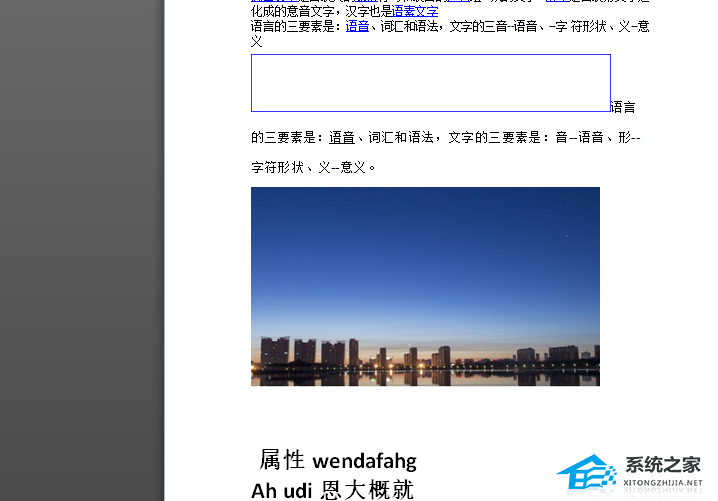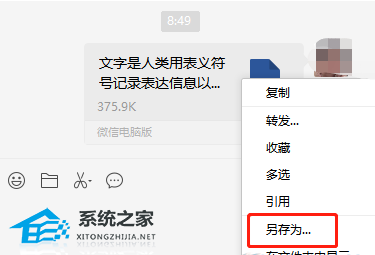电脑远程桌面连接出现身份验证错误怎么解决?
远程桌面身份验证错误的原因是什么?在尝试远程连接到其他设备时,您可能会遇到身份验证错误,通常会弹出提示“出现身份验证错误,要求的函数不受支持”。这种身份验证错误通常是因为您输入的凭据与受控设备上设置的安全帐户信息不匹配。

两种解决远程桌面连接身份验证错误的方法
了解了“出现身份验证错误,要求的函数不受支持”的原因后,接下来我们需要寻找解决方案。以下将介绍两种有效修复远程桌面身份验证错误的方法,您可以逐步尝试。
方法1.设置组策略编辑器
为了解决远程桌面连接中的身份验证错误,您可以使用组策略编辑器启用“加密数据库修正”选项。以下是具体的操作步骤:
步骤1.按下Win + R组合键打开运行对话框,输入“gpedit.msc”以打开组策略编辑器。
步骤2.在组策略编辑器的左侧菜单中,依次展开“计算机配置” > “管理模板” > “系统” > “凭据分配”。
步骤3.在右侧窗格中,双击“加密数据库修正”。

步骤4.选择“已启用”,在保护级别选项中选择“易受攻击”,然后点击“应用”。

方法2.修改注册表设置
为了解决远程桌面连接出现身份验证错误,您可以尝试调整“AllowEncryptionOracle”的值。请按照以下步骤进行操作:
步骤1.按下Win + R键打开运行窗口,然后输入“regedit”以启动注册表编辑器。
步骤2.导航至以下路径:
Computer\HKEY_LOCAL_MACHINE\SOFTWARE\Microsoft\Windows\CurrentVersion\Policies\System\CredSSP\Parameters

提示:如果发现 CredSSP\Parameters的后两项不存在,请手动创建它们。
步骤3.在右侧窗格中,双击“AllowEncryptionOracle”项,将其值更改为“2”以启用功能。如果需要禁用此功能,只需将值更改为“0”即可。

拓展阅读:远程桌面替代方案
如果上述方法未能解决您在远程桌面连接中遇到的身份验证错误,或者您希望避免繁琐的操作步骤,不妨考虑使用其他免费的远程控制软件——远程看看。这款工具以其可靠性和易用性,适用于多种操作系统,成为了许多用户的首选。
步骤1.在本地计算机上启动远程看看软件,输入目标电脑的设备ID,然后点击“连接”按钮。

步骤2.在弹出的远程控制选项中,选择“向伙伴发送请求”,然后点击“确认”以发送请求。

步骤3.目标电脑将接收到您的远程控制请求。对方只需在弹窗中点击“同意”,即可授予您远程操作的权限。

总结:如果您在使用远程桌面连接时遇到了身份验证错误,可以参考上文提供的两种解决方案,希望大家喜欢,请继续关注电脑手机教程网。